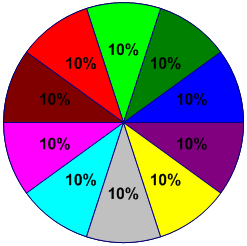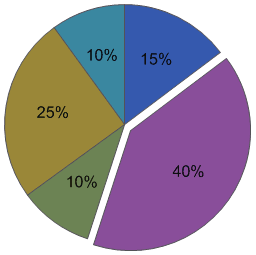Penting: Artikel ini adalah terjemahan mesin, lihat penafian. Temukan versi bahasa Inggris artikel di sini sebagai rujukan Anda.
Dengan Templat bagan dan grafik Anda bisa membuat bagan Pai sederhana atau bagan Pai yang menekankan potongan tertentu.
Di artikel ini
Membuat bagan Pai sederhana
Bentuk bagan Pai awalnya memiliki 10 berwarna cerah potongan ukuran yang sama. Anda bisa menyesuaikan jumlah, ukuran, dan warna setiap potong. Ilustrasi berikut memperlihatkan bagan pai di mana kita telah mengubah angka dan ukuran potongan sambil tetap membuat warna asal.
-
Pada File menu, klik baru. Pilih kategori lalu pilih bisnis. Lalu klik bagan dan grafik atau pemasaran bagan dan diagram.
-
Dari stensil Bentuk bagan , seret bagan Pai bentuk ke halaman menggambar, dan lalu pilih jumlah potongan yang Anda inginkan.
Tips: Untuk mengubah jumlah potongan nanti, klik kanan bagan Pai, klik Atur nomor potongan, dan lalu pilih jumlah potongan yang berbeda.
-
Atur Ukuran setiap potongan dari segi dengan persentase dari Pai:
-
Klik kanan bentuk bagan Pai , dan lalu klik Atur potongan ukuran.
-
Ketikkan ukuran yang Anda inginkan untuk setiap potong, dan lalu klik OK.
Tips: Dalam kotak dialog Membentuk Data , Pai 1 yang terkait dengan potongan biru gelap di halaman Anda menggambar, Pai 2 berhubungan dengan potongan di sebelah kiri dari Pai 1, dan seterusnya. Kotak dialog Bentuk Data diakses dengan mengklik kanan bagan Pai, memilih Data, lalu memilih Bentuk Data.
-
-
Untuk mengubah warna potongan Pai, pilih bagan Pai, dan lalu klik potongan individual untuk memilihnya. Klik panah pada isian tombol
-
Untuk menambahkan judul bagan, dari stensil Bentuk bagan , seret blok teks bentuk ke halaman menggambar. Sambil bentuk dipilih, ketik judul.
Membuat bagan pai dengan potongan penekanan
Untuk membuat bagan pai dengan potongan penekanan, gunakan sebanyak bentuk potongan Pai seperti bagan Anda memerlukan. Ilustrasi berikut memperlihatkan bagan pai dengan potongan penekanan. Bagan Pai diwarnai dengan menerapkan tema.
-
Pada File menu, klik baru. Pilih kategori, lalu pilih bisnis. Lalu klik bagan dan grafik atau pemasaran bagan dan diagram.
-
Dari Bentuk bagan, seret potongan Pai bentuk ke halaman menggambar.
-
Seret bentuk potongan Pai kedua dan meletakkannya di potongan Pai yang pertama.
-
Seret titik akhir di tengah potongan kedua ke titik koneksi di sudut kiri bawah potongan pertama.
-
Untuk mengubah persentase bentuk potongan Pai , pilih, lalu seret gagang kontrol tersebut hingga potongan Pai yang ukuran yang Anda inginkan.
-
Ulangi langkah 3 sampai 5 untuk membuat seluruh potongan, berlawanan arah jarum jam bergerak Pai.
-
Di Visio 2007, pada menu alat , klik Posisikan & tempelkan; Di Visio 2016, klik tab tampilan , dan lalu klik peluncur dialog di grup alat bantu Visual . Pastikan bahwa kotak centang Posisikan dipilih, kosongkan kotak centang tempelkan , dan lalu klik OK.
-
Pilih setiap potongan Pai, Pindahkan pesan sedikit untuk memutuskan tempelkan (titik akhir mengubah dari merah hijau), lalu tekan kembali masuk ke tempat.
-
Seret potongan yang ingin Anda Tegaskan menjauhi potongan lainnya.
Tips: Anda bisa potongan Pai yang klik kanan dan lalu pilih Tambahkan 1% untuk menambah ukuran potongan Pai yang dengan 1%. Pilih Reset kembali potongan Pai yang ke ukuran aslinya.